خانهتکانی دیجیتال را در سال جدید فراموش نکنید – تی ام گیم

خانهتکانی دیجیتال را در سال جدید فراموش نکنید – تی ام گیم
اینترنت و رسانههای اجتماعی، فعالیت در جامعه دیجیتال و برقراری ارتباطات مجازی را بسیار آسان، و دسترسی به ثمره علمی و فرهنگی جهان را امکانپذیر کردهاند. هرچند گوشیهای تلفن همراه و رسانههای اجتماعی امکان میدهند که با افراد همفکر از سراسر جهان ارتباط برقرار کنیم، اما لازم است که با رعایت مواردی ساده، هم امنیت خود را ارتقا دهیم و هم کیفیت استفاده از ابزارها و سرویسهای ارتباط جمعی را بهبود بخشیم.
واقعیت این است که حساب کاربری هر فرد در رسانههای اجتماعی، حریم خصوصی او محسوب میشود. همانطور که میتوانید انتخاب کنید چه کسانی به خانه شما رفتوآمد داشته باشند، برای قبول درخواست دوستی افراد در رسانههای اجتماعی هم حق انتخاب دارید؛ در صورت لزوم، میتوانید نظرهای آزارنده و ناپسند را حذف کنید و حتی حلقه دوستان خود در رسانههای اجتماعی را محدودتر کنید. برای اطلاع از دنبالکنندگان خود وقت بگذارید و مطمئن شوید که با آن دسته از حسابهای کاربران در ارتباط قرار دارید که واقعا مطلوب شما است. بررسی حلقه دوستان در رسانههای اجتماعی، میتواند اولین قدم برای رفتوروب دیجیتال در سال جدید باشد.
با گسترش خدمات اینترنتی و افزایش فعالیتهای آنلاین، مدیریت رمزعبور، موضوعی پراهمیت است. برای انتخاب رمزعبور ایمن و فراموش نکردن آنها، از ابزارهای مدیریت رمز عبور استفاده کنید. این ابزارها با انتخاب رمزعبور قوی و مجزا برای هر حساب، امنیت شما را ارتقا میدهند. همچنین، میتوانید رمزعبورهای خود را در نرمافزار مدیریت رمزعبور ذخیره کنید تا در صورت فراموش کردن یا بروز مشکل برای دستگاه، رمزها را در زمان مورد نیاز بازیابی کنید.
در ادامه این خانهتکانی دیجیتال، خوب است که برنامههای اضافی نصبشده بر روی دستگاه خود را نیز بازبینی کنید. بسیاری از برنامهها میتوانند خود را طوری پیکربندی کنند که در هنگام راهاندازی رایانه، به شکل خودکار شروع به کار کنند، در پسزمینه به کار خود ادامه دهند، منابع سیستم را هدر دهند و از سرعت رایانه بکاهند.
اگر میخواهید سرعت سیستمعامل «ویندوز» خود را افزایش دهید، باید برنامههای غیرضروری را که در هنگام راهاندازی اجرا میشوند، غیرفعال کنید. برای غیرفعال کردن برنامهها در هنگام راهاندازی «ویندوز»، مراحل زیر را انجام دهید:
– تنظیمات را باز کنید و سپس روی گزینه «Apps» کلیک کنید.
– سپس روی «Startup» کلیک کنید.
– روی گزینه «Sort by» کلیک کنید و گزینه «Startup Impact» را انتخاب کنید.
– هر برنامه غیرضروری را در این بخش خاموش کنید.
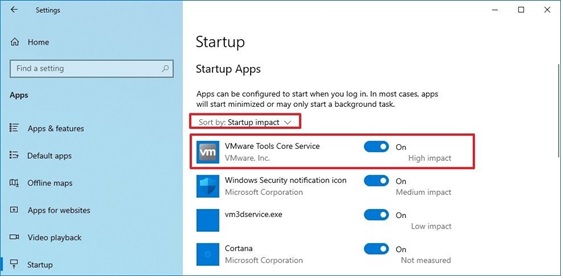
در «ویندوز» قابلیتی وجود دارد که به برخی از برنامهها امکان میدهد به اجرای وظایف و پردازش اطلاعات، حتی در زمانی که فعال نیستند، ادامه دهند. اگر میخواهید سرعت دستگاه خود را تا حد ممکن افزایش دهید، میتوانید انتخاب کنید که کدام برنامهها میتوانند در پسزمینه کار کنند یا این ویژگی را غیرفعال کنید، تا همه برنامهها را مسدود کند. برای جلوگیری از اجرای برنامهها در پسزمینه، مراحل زیر را انجام دهید:
– تنظیمات را باز کنید و بر روی «Privacy» کلیک کنید.
– سپس روی «Background apps» کلیک کنید.
– کلید برنامههایی را که میخواهید در پسزمینه اجرا نشوند، خاموش کنید.
برای غیرفعال کردن این ویژگی برای همه برنامهها، کلید «Let apps run in the background» را خاموش کنید.
پس از انجام این مراحل، برنامهها دیگر منابع سیستم را هدر نخواهند داد و زمانی که از آنها استفاده نکنید، در پسزمینه دستگاه فعالیتی نخواهند داشت.
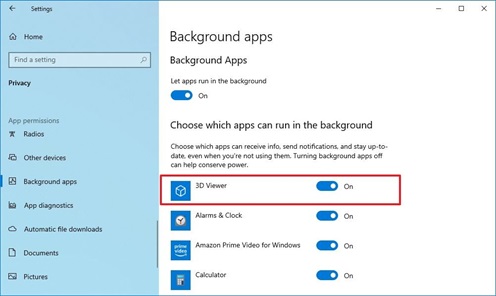
چه یک هارد دیسک سنتی (HDD) بهکار گرفته باشید، چه یک درایو حالتجامد (SSD)، هرگز عاقلانه نیست از دستگاهی استفاده کنید که تمام فضای آن اشغال شده است، زیرا بر عملکرد آن تاثیر منفی میگذارد. اگر دستگاه، سختافزار نسبتا جدیدی دارد و متوجه شدید که سرعت آن مثل سابق نیست، احتمالا به این دلیل است که فضای درایو تمام شده یا روبه پایان است. در وضعیت عادی، این امر با استفاده از ۷۰ درصد کل ظرفیت آشکارتر میشود. یکی از راههای رفع این مشکل، استفاده از «Storage Sense» برای حذف فایلهای موقت و غیرضروری بهمنظور بازیابی فضا است. برای آزاد کردن فضا با Storage Sense، مراحل زیر را انجام دهید:
– به بخش تنظیمات بروید و روی «System» کلیک کنید.
– سپس روی «Storage» کلیک کنید.
– در بخش «Local Disk»، روی گزینه «Temporary files» کلیک کنید. (اگر آن گزینه برای شما نمایش داده نمیشود، روی قسمت «Show more categories» کلیک کنید تا موارد باقیمانده در فهرست نمایش داده شود.)
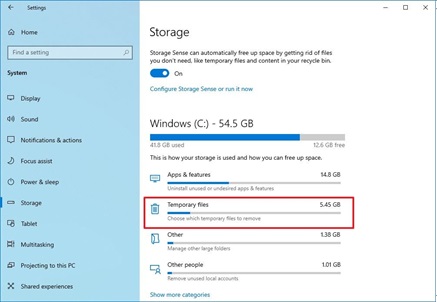
برای بهبود عملکرد سیستم و بازیابی فضای دستگاه، فایلهایی را که نمیخواهید و استفاده نمیشوند، باید حذف کنید. هنگام انتخاب فایلهای مدنظر برای حذفشدن، به یاد داشته باشید که با انتخاب گزینه دانلودها، همه موارد داخل پوشه «دانلودها» حذف میشوند. اگر میخواهید این فایلها را نگه دارید، این گزینه را انتخاب نکنید. همچنین، میتوانید گزینه «نصبهای قبلی ویندوز» را حذف کنید. در این صورت، پس از حذف این فایلها، در صورت بروز مشکل، نمیتوانید به نسخه قبلی برگردید.
با گوشی هوشمندی که سرعتش پایین آمده، چه کنیم؟
شاید شما نیز این تجربه را داشته باشید که گوشی هوشمندتان همچون روزهای اول خود عمل نمیکند و سرعت پردازش آن کاهش یافته است. در گذر زمان، نرمافزارهای مختلفی را نصب و فایلهای ناخواسته زیادی را ذخیره میکنید که بر عملکرد دستگاه تاثیر منفی میگذارد. با راهکارهایی ساده و رعایت اصولی پیشپاافتاده میتوان گرد خزان را از دستگاههای تلفن همراه زدود و به آن طراوت بهاری بخشید.
شاید برنامکهایی را روی دستگاه خود نصب کرده باشید که بهندرت از آنها استفاده میکنید. برنامههای انباشتهشده که بهندرت بهکار میآیند، باعث کاهش سرعت گوشیهای اندرویدی میشود. هر برنامهای که در گوشی همراه خود نصب میکنید، مقداری فضا اشغال میکند و فرایندهایی را در پسزمینه دستگاه اجرا میکند. هرچه فضای ذخیرهسازی بیشتری اشغال یا پردازشهای پسزمینه بیشتری روی دستگاه اجرا شود، عملکرد آن کندتر میشود. بنابراین، پیشنهاد میشود نخست برنامههایی را که اصلا استفاده نشده است، حذف کنید و سپس سراغ پاککردن اطلاعات موقتی از برنامههای کمتر مورد استفاده بروید که در حافظه موقت دستگاه وجود دارند (Clear Cash). همچنین، میتوانید برنامههایی را که فعلا نیاز ندارید، بهصورت موقت غیرفعال کنید. بهیاد داشته باشید که با حذف برنامه، فایلهای آن کاملا از تلفن حذف میشود، اما با غیرفعال کردن آن هیچ فایلی حذف نمیشود و فقط فعالیت برنامه متوقف میشود، و نیز در صفحه اصلی دستگاه شما نمایش داده نمیشود. درنتیجه، میتوانید زمانی که به آن نیاز داشتید، دوباره فعالش کنید.
گاهی اوقات کاهش سرعت دستگاه ناشی از عملکرد ضعیف کارت حافظه جانبی است. سرعت انتقال داده در کارت حافظه، موضوعی است که اغلب نادیده گرفته میشود. در انتخاب کارت حافظه، علاوهبر حجم، به «کلاس» آن هم باید توجه شود. برای ارتقای عملیات خواندن/نوشتن در کارت حافظه، بهدنبال کارت حافظه کلاس ۱۰ برای دستگاه خود باشید. کلاس هر کارت حافظه، حداقل سرعت خواندن و نوشتن روی کارت را تعیین میکند. برای مثال، در کارتهای حافظه کلاس ۱۰ حداقل سرعت نوشتن، ۱۰ مگابایت در ثانیه است.
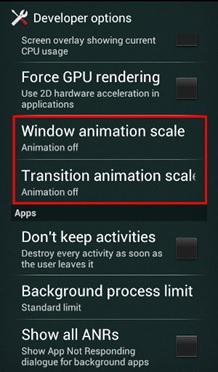
اگر دستگاه شما اندکی قدیمی است و سرعت آن کاهش یافته، با خاموش کردن «ویژگی متحرکسازی پنجرهها» (Windows Animation Scale) میتوانید عملکرد دستگاه را بهبود بخشید. شاید توجه نکرده باشید که با جابهجایی از یک صفحه به صفحه دیگر، صفحه قبلی در واقع محو میشود. برای مشاهده این فرآیند، در بخش تنظیمات، «Animation Scale» را جستوجو و مقیاس «۱۰x» را انتخاب کنید و سپس یک صفحه را باز کنید تا متوجه موضوع شوید. وقتی گزینه «Animation off» را انتخاب میکنید، صفحه بدون تحرک به موقعیت خود میچسبد و برای تغییر صفحه، منابع کمتری از دستگاه مصرف میشود. «Transition Animation Scale» را نیز میتوان به همین شکل خاموش کرد. بعد از اعمال این تنظیمات، متوجه خواهید شد که دستگاه اندروید شما با خاموش بودن همه انیمیشنها سریعتر عمل میکند.
منبع: ایندیپندنت


